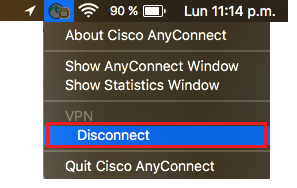Si posees versiones anteriores a un Mac OSX 10.5 visite el siguiente link: Vpn Client
Para MacOS Catalina:
- Descarga el siguiente paquete de instalación : Cisco AnyConnect Secure Mobility 4.8.03036.
- Ejecuta el Instalador de AnyConnect, presione AnyConnect.pkg para continuar.
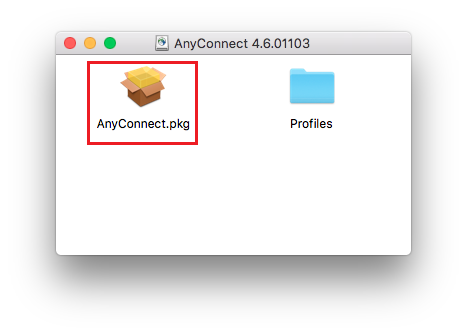
- Se abrirá la ventana de Instalación: Haz clic en Continuar.
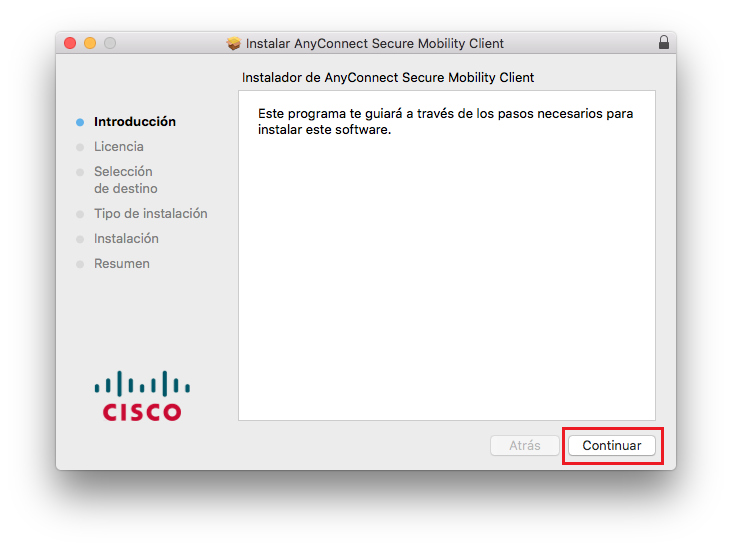
- En la ventana de licencia de software, haz clic en Continuar. Luego acepta los términos del contrato de licencia. Haz clic en Acepto.
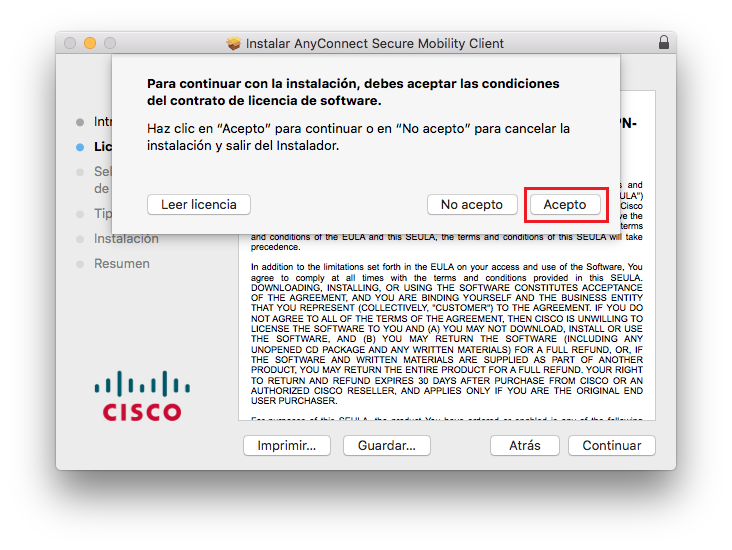
- Marca solo la opción de VPN, luego haz clic en Continuar.
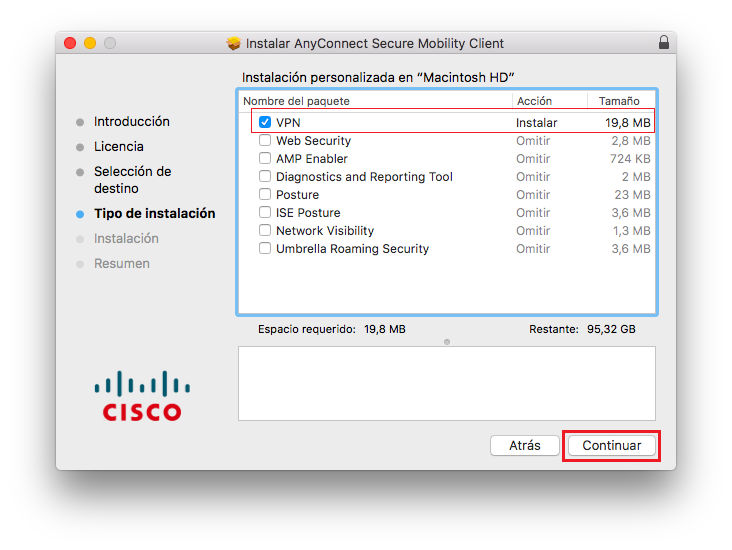
- Haz clic en Instalar para continuar con la instalación de AnyConnect.
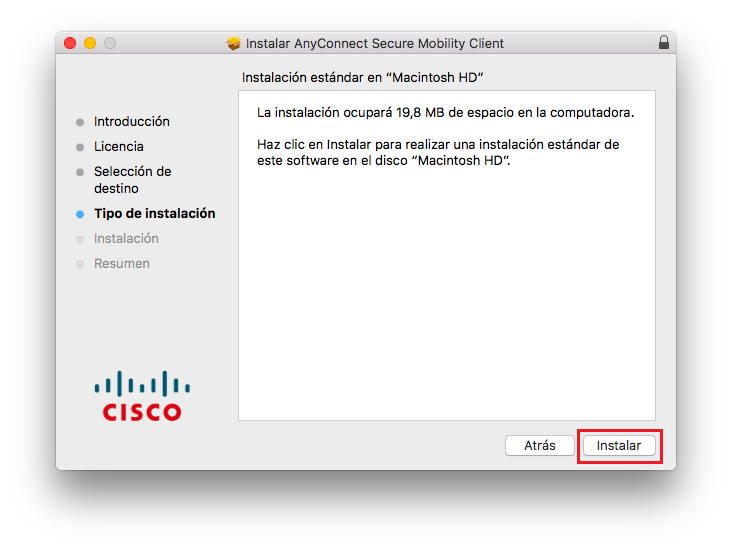
- Ingresa el usuario y la contraseña del equipo. Haz clic en Instalar software.
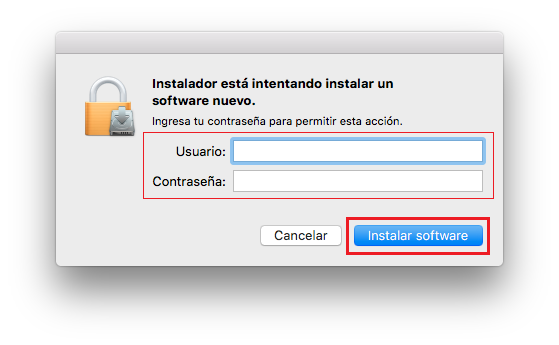
- Iniciará la instalación.
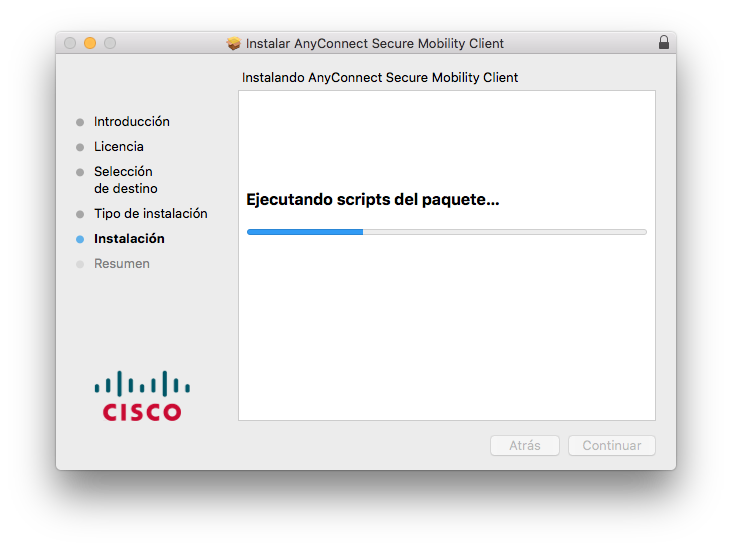
- Una vez finalizada la instalación, haz clic en Cerrar.
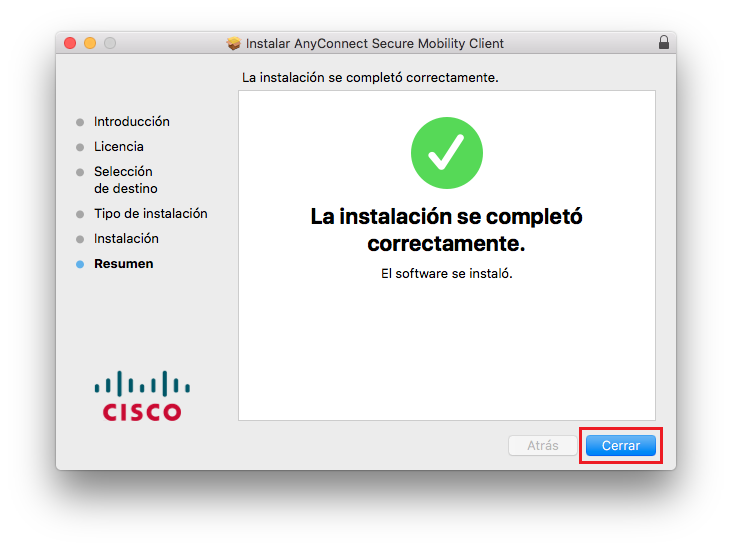
Iniciar sesión en AnyConnect:
- Para abrir la aplicación, abre Finder, busca en Aplicaciones y seleccione Cisco AnyConnect Secure Mobility.
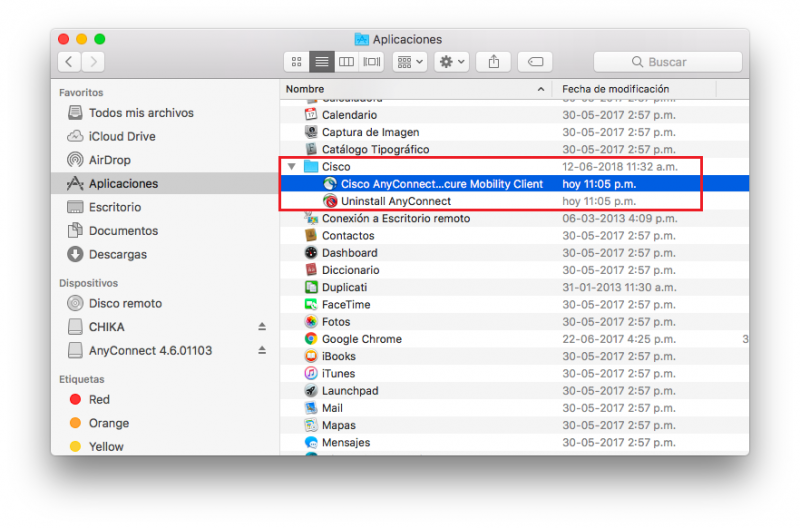
- Ingresa la dirección del servidor:vpn.uchile.cl. Haz clic en Connect.
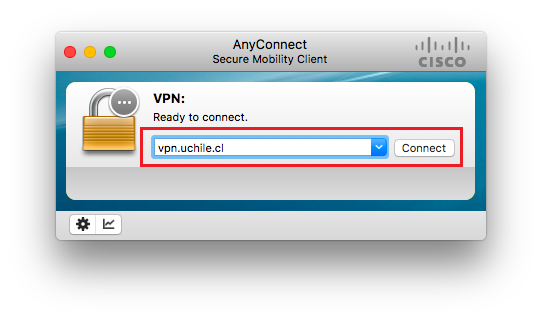
- AnyConnect requerirá que ingreses tu nombre de usuario y contraseña de tu Cuenta UChile. Haga clic en OK.
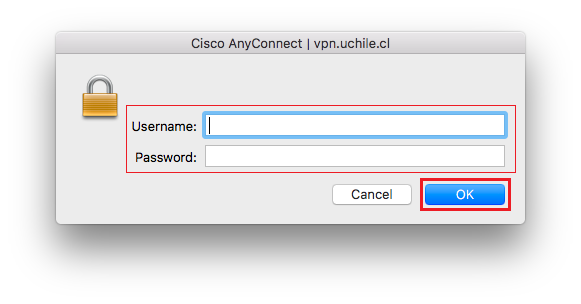
- Para terminar haz clic en Accept. Se conectará a la VPN Corporativa de la Universidad de Chile, ahora puedes acceder a bases de datos, revistas y publicaciones con las que la Universidad tiene convenio. El el siguiente link encontrará más información: Portal Bibliotecas Uchile.
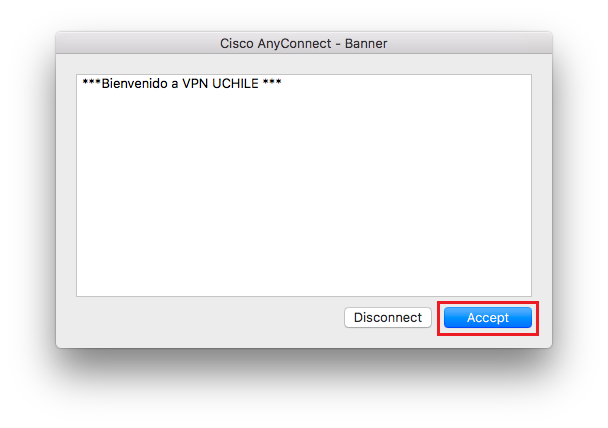
- Para desconectarte de la VPN haz clic en el icono de Cisco en el costado superior derecho. Luego haz clic en el botón Disconnect.